Facebookページの管理者権限は6つ!管理者権限付与の方法について

「Facebookページの管理者権限について知りたい」
「それぞれの役割に与えられている権限を知りたい」など、
あなたは、Facebookページの管理者権限を他ユーザーに与えようと考えていませんか?
Facebookページの管理者権限を使える役割は、6つの種類があります。どの役割を与えるかによって、付与される権限が異なります。
この記事では、Facebookページの管理者権限について解説しています。
それぞれの役割に与えられる権限や役割の与え方などを紹介します。
与えられる管理者の役割は、以下の6種類です。
・管理者
・編集者
・モデレーター
・広告管理者
・アナリスト
・ライブ寄稿者
複数人に対して、それぞれの役割を与えられます。
それぞれの役割に与えられる権限は、以下の通りです。
管理者はすべての権限を持っています。
役割と設定の変更ができるので、管理者は信用できる人が担当するとよいでしょう。
インサイトとは、ページの閲覧人数やクリック率などを確認できるツールです。
インサイトを用いれば、効率的な運営が可能になります。
Facebookページを運用するのなら、積極的に活用することをおすすめします。
役割を与えられていたとしても、管理者以外の権限レベルでは、管理者の役割を他ユーザーに与えることができません。
信用できない人が管理者になってしまうと、Facebookページが荒れてしまう恐れがあります。
そのようなことがないように、信用できる人にだけ、管理者を任せましょう。
管理者の役割を与えるためには、以下の方法を行ってください。
(1)Facebookページを開く
(2)上段右側にある「設定」をクリックする
(3)左サイドメニューにある「ページの役割」をクリックする
(4)役割を与えたいユーザーを選択する
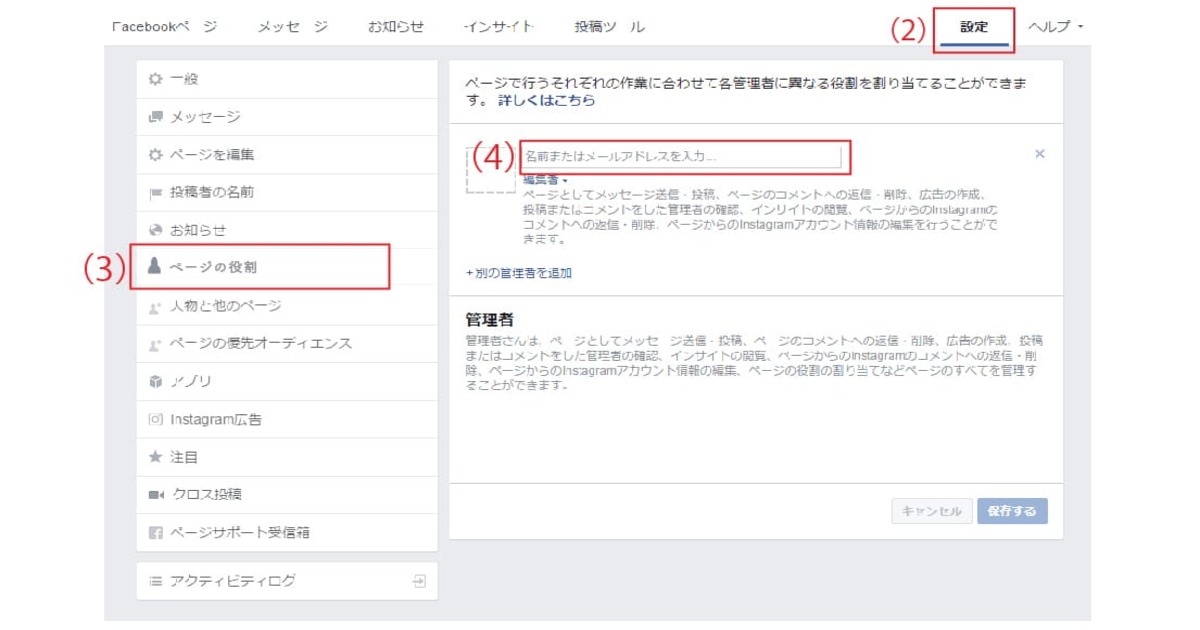 (5)選択したユーザー名の右側にある「管理者」をクリックして、役割を選択する
(5)選択したユーザー名の右側にある「管理者」をクリックして、役割を選択する
(6)「追加する」をクリックする
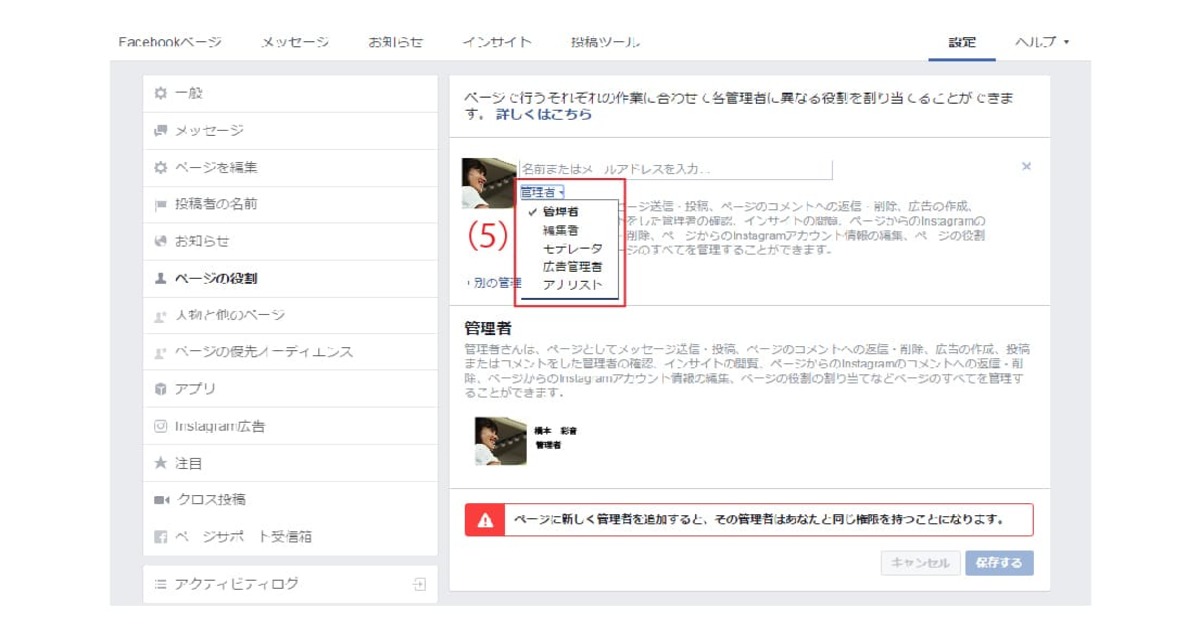 (7)パスワードを設定して、「送信する」をクリックする
(7)パスワードを設定して、「送信する」をクリックする
以上で、PCから他ユーザーに役割を与えられます。
パスワードは、セキュリティ保護のために設定してあるものです。
決められているパスワードを入力しましょう。
他ユーザーに役割を与えるには、以下の操作を行ってください。
(1)Facebookページを開く
(2)アカウント名の下にある「ページを編集」をタップする
(3)「設定」をタップする
(4)「ページ内の役割」をタップする
(5)「ページに管理者を追加」をタップする
(6)パスワードを入力して、「次へ」をタップする
(7)役割を与えたいユーザーを選択する
(8)「管理者」を選択して、与えたい役割をタップする
(9)「追加」をタップする
以上の操作で、スマートフォンアプリから管理者の役割を与えられます。
簡単に役割を与えられますが、パスワードがないと役割を与えられないので注意してください。
 役割を与えられたユーザーは「承認」をしなければ、役割を得られないユーザーが発生します。
役割を与えられたユーザーは「承認」をしなければ、役割を得られないユーザーが発生します。
「承認」の作業が必要ないユーザーは、以下のユーザーです。
・Facebook内で、管理者と友達であるユーザー
・管理者の役割を与えたいページに、「いいね!」をしたことがあるユーザー
・管理者の役割を与えたいページを「フォロー」しているユーザー
この3つのうち、1つでも条件を満たしているユーザーは、どの管理者の役割を与えられても、「承認」を行う作業が必要ありません。
いずれかの管理者の役割を与えられたら、自動的に役割を得られます。
しかし、上記の3つのうち、1つも満たしていない場合は、以下の作業を行う必要があります。
・役割を与えられた人に届くメッセージを開く
・メッセージ内に表示されている「承認する」をクリックする
この2つの操作を行うことで、3つの条件を満たしていない人でも、役割を得ることができます。
ほかの方法としては、Facebook内の「お知らせ」からも承認できます。
メッセージ内に表示されている「承認する」が機能しない場合は、こちらの方法をとるとよいでしょう。
管理するためには、6つのうちのどれかの役割を与えましょう。
管理者が増えると、効率的にFacebookページを運用できる可能性があります。
しかし、信用できない人に何かしらの管理者権限を与えた場合、Facebookページが荒れてしまうかもしれません。
もし、管理者の役割を与える必要に迫られた場合には、しっかりとユーザーの選定を行うことが重要です。
Facebook ヘルプセンター ページの役割
「それぞれの役割に与えられている権限を知りたい」など、
あなたは、Facebookページの管理者権限を他ユーザーに与えようと考えていませんか?
Facebookページの管理者権限を使える役割は、6つの種類があります。どの役割を与えるかによって、付与される権限が異なります。
この記事では、Facebookページの管理者権限について解説しています。
それぞれの役割に与えられる権限や役割の与え方などを紹介します。
Facebook管理者権限は6種類
Facebookページを運用するとき、管理者は、他ユーザーに管理者権限を使える役割を与えることができます。与えられる管理者の役割は、以下の6種類です。
・管理者
・編集者
・モデレーター
・広告管理者
・アナリスト
・ライブ寄稿者
複数人に対して、それぞれの役割を与えられます。
それぞれの役割に与えられる権限は、以下の通りです。
| 管理者 | 編集者 | モデレーター | 広告管理者 | アナリスト | ライブ寄稿者 | |
|---|---|---|---|---|---|---|
| 役割と設定の管理 | ○ | |||||
| ページの編集とアプリの追加 | ○ | ○ | ||||
| 投稿するページの作成と削除 | ○ | ○ | ||||
| モバイル機器からのライブ配信 | ○ | ○ | ○ | |||
| メッセージ送信 | ○ | ○ | ○ | |||
| ページに行われたコメントへの返信と削除 | ○ | ○ | ○ | |||
| 利用者の削除やブロック | ○ | ○ | ○ | |||
| 広告の作成 | ○ | ○ | ○ | ○ | ||
| インサイトの閲覧 | ○ | ○ | ○ | ○ | ○ | |
| ページを公開したユーザーリストの閲覧 | ○ | ○ | ○ | ○ | ○ |
役割と設定の変更ができるので、管理者は信用できる人が担当するとよいでしょう。
インサイトとは、ページの閲覧人数やクリック率などを確認できるツールです。
インサイトを用いれば、効率的な運営が可能になります。
Facebookページを運用するのなら、積極的に活用することをおすすめします。
管理者権限を他ユーザーに与える方法
管理者権限を与えられるのは「管理者」の人だけ
先ほども述べましたが、管理者の役割を与えられるのは、管理者だけです。役割を与えられていたとしても、管理者以外の権限レベルでは、管理者の役割を他ユーザーに与えることができません。
信用できない人が管理者になってしまうと、Facebookページが荒れてしまう恐れがあります。
そのようなことがないように、信用できる人にだけ、管理者を任せましょう。
PCから設定する方法
PCから管理者の役割を与えることができます。管理者の役割を与えるためには、以下の方法を行ってください。
(1)Facebookページを開く
(2)上段右側にある「設定」をクリックする
(3)左サイドメニューにある「ページの役割」をクリックする
(4)役割を与えたいユーザーを選択する
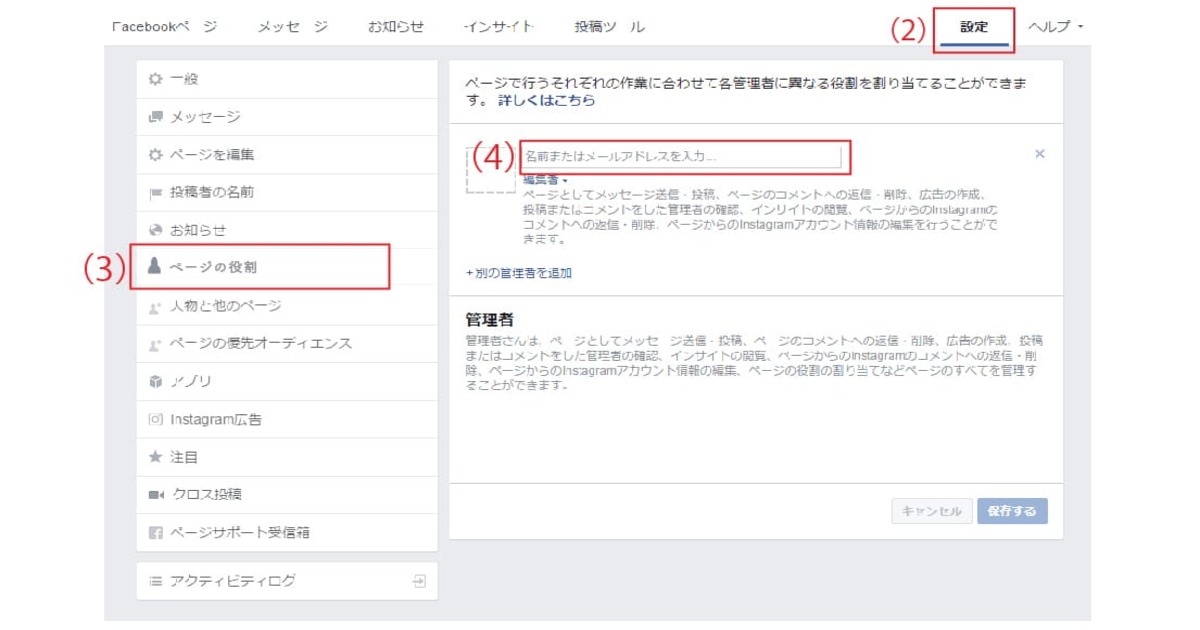 (5)選択したユーザー名の右側にある「管理者」をクリックして、役割を選択する
(5)選択したユーザー名の右側にある「管理者」をクリックして、役割を選択する(6)「追加する」をクリックする
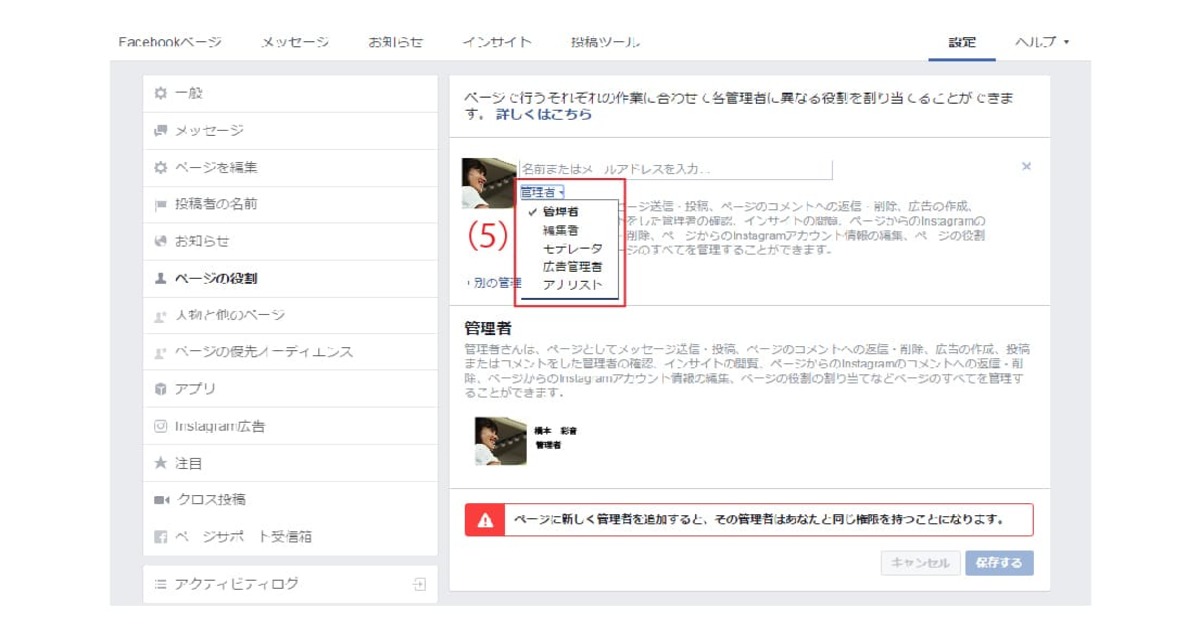 (7)パスワードを設定して、「送信する」をクリックする
(7)パスワードを設定して、「送信する」をクリックする以上で、PCから他ユーザーに役割を与えられます。
パスワードは、セキュリティ保護のために設定してあるものです。
決められているパスワードを入力しましょう。
スマートフォンから設定する方法
スマートフォンアプリから管理者の役割を与えることも可能です。他ユーザーに役割を与えるには、以下の操作を行ってください。
(1)Facebookページを開く
(2)アカウント名の下にある「ページを編集」をタップする
(3)「設定」をタップする
(4)「ページ内の役割」をタップする
(5)「ページに管理者を追加」をタップする
(6)パスワードを入力して、「次へ」をタップする
(7)役割を与えたいユーザーを選択する
(8)「管理者」を選択して、与えたい役割をタップする
(9)「追加」をタップする
以上の操作で、スマートフォンアプリから管理者の役割を与えられます。
簡単に役割を与えられますが、パスワードがないと役割を与えられないので注意してください。
追加されたユーザーの作業
 役割を与えられたユーザーは「承認」をしなければ、役割を得られないユーザーが発生します。
役割を与えられたユーザーは「承認」をしなければ、役割を得られないユーザーが発生します。「承認」の作業が必要ないユーザーは、以下のユーザーです。
・Facebook内で、管理者と友達であるユーザー
・管理者の役割を与えたいページに、「いいね!」をしたことがあるユーザー
・管理者の役割を与えたいページを「フォロー」しているユーザー
この3つのうち、1つでも条件を満たしているユーザーは、どの管理者の役割を与えられても、「承認」を行う作業が必要ありません。
いずれかの管理者の役割を与えられたら、自動的に役割を得られます。
しかし、上記の3つのうち、1つも満たしていない場合は、以下の作業を行う必要があります。
・役割を与えられた人に届くメッセージを開く
・メッセージ内に表示されている「承認する」をクリックする
この2つの操作を行うことで、3つの条件を満たしていない人でも、役割を得ることができます。
ほかの方法としては、Facebook内の「お知らせ」からも承認できます。
メッセージ内に表示されている「承認する」が機能しない場合は、こちらの方法をとるとよいでしょう。
まとめ
Facebookページは、複数のユーザーで管理することができます。管理するためには、6つのうちのどれかの役割を与えましょう。
管理者が増えると、効率的にFacebookページを運用できる可能性があります。
しかし、信用できない人に何かしらの管理者権限を与えた場合、Facebookページが荒れてしまうかもしれません。
もし、管理者の役割を与える必要に迫られた場合には、しっかりとユーザーの選定を行うことが重要です。
Facebook ヘルプセンター ページの役割